Anuncio
Si se está cansando de la misma pantalla de bloqueo, tono de llamada o colores de mosaico limitados de Windows Phones, es hora de tomar medidas y personalizar su teléfono.
¿Necesita personalizar su Windows Phone?
La interfaz de usuario de Windows Phone ha dividido la opinión desde que se presentó por primera vez en 2010. A algunas personas les gustan los bloques minimalistas; otros no, considerándolo básico e infantil (una crítica similar más tarde dirigida a Windows 8).
Aunque la estructura de la interfaz de usuario es bastante rígida, no es completamente inflexible. Puede cambiar la apariencia de su Windows Phone de varias maneras, desde el uso de herramientas nativas para cambiar el mosaico y los colores de acento, hasta el empleo de aplicaciones de terceros que personalizarán sus mosaicos. Su pantalla de bloqueo también se puede reconfigurar.
Para una personalización completa, incluso puede cambiar el tono de llamada y las alertas audibles.
Cambio de azulejos y colores de acento
Aunque hay poca diferencia entre el mosaico y el acento
colores en Windows Phone Métodos oficiales para actualizar la apariencia de su Windows PhoneHe estado usando Windows Phone desde su primera semana de lanzamiento en el Reino Unido, en octubre de 2010. Desde entonces, he disfrutado los mosaicos, la interfaz de usuario pulida, la satisfacción satisfecha de tener un teléfono que ... Lee mas 7 y su sucesor Windows Phone 8, vale la pena revisar brevemente este tema.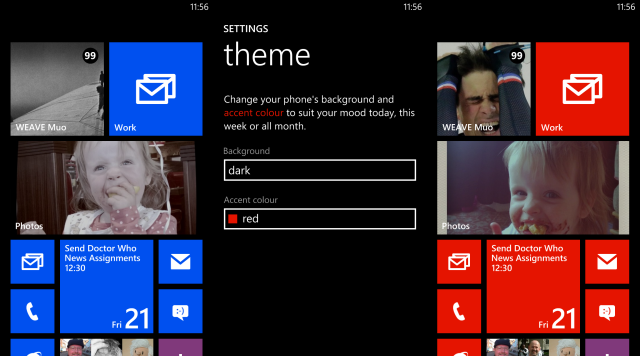
En Windows Phone 8, puede modificar el tema de su teléfono en Configuración> Tema. Aquí el Antecedentes se puede establecer en oscuro o ligero, mientras que la Acento color, el color utilizado para los mosaicos y el texto enlazable, también puede modificarse.
La diferencia es en la cantidad de colores disponibles: debe haber más de 20 colores aquí, en lugar de los ocho que se encuentran en Windows Phone 7. Con un poco de imaginación y unos pocos momentos, el efecto que puede obtener al cambiar el fondo y los colores de acento puede ser bastante sorprendente.
A mediados de 2014, se espera que Windows Phone 8.1 agregue fondos de pantalla de Inicio.
Anclar las aplicaciones correctas
Una vez que esté satisfecho con el fondo y el acento de su teléfono, es hora de ver qué aplicaciones va a utilizar. anclar a la pantalla de Inicio Accesos directos de la pantalla de inicio: mosaicos de conexión para Windows Phone 8Windows Phone tiene una o dos omisiones frustrantes. Uno de estos es un botón de alternar fácil para habilitar y mostrar redes inalámbricas, Internet móvil, Bluetooth prácticamente cualquier cosa relacionada con la comunicación. En lugar de un simple encendido / apagado ... Lee mas .
Puede anclar varias aplicaciones y funciones nativas a la pantalla de Inicio:
- Contactos, grupos y habitaciones.
- Cuentas de correo electrónico, carpetas, bandejas de entrada vinculadas
- Mapa de ubicaciones
- Notas existentes de OneNote, la opción de crear nuevas
- álbumes de fotos
- Listas de reproducción de música, géneros, canciones y artistas.
- URL del sitio web
- Juegos
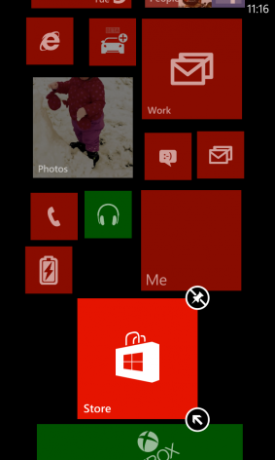
También descubrirá que cualquier aplicación nueva que instale se puede anclar a su pantalla de Inicio. No olvide, por supuesto, que los mosaicos se pueden redimensionar (mosaicos 4 × 2, 2 × 2 y 1 × 1) en Windows Phone 8 y en En algunos dispositivos más grandes (como el Nokia Lumia 1520 y posterior) hay una columna adicional que se puede utilizar para losas.
La personalización adicional de mosaicos viene en forma de aplicaciones de terceros, como WizTiles (gratis en la Tienda de Windows Phone) y Skinery ($ 1.49), que se pueden usar para crear diseños de mosaicos personalizados. Esto podría ser para configurar un color que no está disponible en Windows Phone, o para cortar una foto en mosaicos y configurarlos como accesos directos a la pantalla de Inicio.
Si elige usar una aplicación de generación de mosaicos, tenga en cuenta que las aplicaciones nativas como teléfono, mensajería, correo electrónico, configuración, etc. No será personalizado. Además, las aplicaciones con mosaicos en vivo mostrarán datos en vivo en lugar del arte de mosaico personalizado. A pesar de esto, se pueden lograr algunos efectos sorprendentes, particularmente con Skinery.
Curiosamente, se espera que Windows Phone 8.1 presente una herramienta nativa para cubrir los mosaicos de la pantalla de Inicio.
Personaliza tu pantalla de bloqueo
La pantalla de bloqueo de Windows Phone es una de las opciones más configurables de la plataforma. Aquí, puede cambiar la imagen de fondo y utilizar herramientas nativas y de terceros para agregar información, como correos electrónicos que recibió, o mostrar información meteorológica o noticias.

Anteriormente cubrimos formas de crear pantallas de bloqueo personalizadas para Windows Phone 8 Opciones de pantalla de bloqueo de Windows Phone 8: calendario, correo electrónico y climaPuede que no parezca mucho, pero la pantalla de bloqueo de Windows Phone puede proporcionarle todo tipo de información interesante e importante, y puede hacerlo de forma nativa, sin aplicaciones de terceros. Lee mas , sin embargo, vale la pena ampliar esto sugiriendo el paquete de funciones Cerradura impresionante ($1.49).
Establecer tonos de llamada personalizados
En Windows Phone 7, agregar un tono de llamada personalizado fue un poco complicado, pero esto se ha simplificado en Windows Phone 8.
Siempre que la pista que desee utilizar sea inferior a 30 MB, no esté protegida por DRM y se pueda reproducir en su dispositivo, se puede configurar como tono de llamada para llamadas telefónicas o sonidos de alertas personalizados.
Hay tres formas de agregar un tono de llamada a su teléfono:
- Sincronizar una melodía de su computadora con la carpeta Tonos de llamada de Windows Phone.
- Guardar un archivo de audio enviado como mensaje de texto (no hay soporte por correo electrónico para esto)
- Usar un tono de llamada que se ha agregado a su teléfono en una de las muchas aplicaciones de tonos de llamada en la Tienda de Windows Phone.
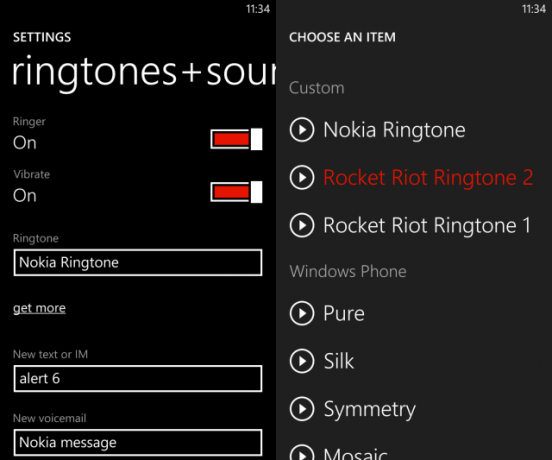
Cuando el archivo de audio se agrega / guarda en su teléfono, abra Configuración> Tonos de llamada + sonidos> Tono de llamada, donde deberías encontrar el nuevo tono de llamada en la lista Personalizado. Toque para seleccionar.
Los detalles completos de lo que puede y no puede hacer con tonos de llamada personalizados en Windows Phone se pueden encontrar en Todo lo que necesita saber sobre cómo agregar tonos de llamada en Windows Phone 8. Todo lo que necesita saber sobre cómo agregar tonos de llamada en Windows Phone 8Durante los más o menos 15 años de poseer un teléfono móvil, siempre me ha interesado llevar el dispositivo lo más lejos posible. En los primeros días, esto a menudo implicaba encontrar ... Lee mas
Conclusión
Todos estamos de acuerdo en que las opciones de personalización en Windows Phone 8 son limitadas y se han desarrollado solo ligeramente desde Windows Phone 7 en 2010.
Sin embargo, el futuro se ve brillante e incluso ahora con herramientas de terceros puede cambiar el tamaño de su mosaico de Inicio colores, lo que permite la creatividad más allá de los colores de acento limitados proporcionados por Microsoft y los de su teléfono fabricante.
Si tiene algún consejo de personalización para Windows Phone 8, compártalos a continuación.
Créditos de imagen: K? rlis Dambr? ns Via Flickr
Christian Cawley es editor adjunto de seguridad, Linux, bricolaje, programación y tecnología explicada. También produce el podcast realmente útil y tiene una amplia experiencia en soporte de escritorio y software. Colaborador de la revista Linux Format, Christian es un fabricante de frambuesa Pi, amante de Lego y fanático de los juegos retro.


